Jeśli jesteś dumnym posiadaczem komputera Mac i entuzjastą filmów, Netflix przedstawia idealną usługę przesyłania strumieniowego, która pomoże Ci być na bieżąco z popularnymi filmami i programami telewizyjnymi. Możesz nawet pobrać swoje ulubione i cieszyć się nimi w podróży. Ale aby to zrobić, potrzebujesz aplikacji Netflix.

Niestety, Netflix nie wydał aplikacji na Maca, więc nie możesz pobrać zawartości. Czy to oznacza, że Twoje marzenie o oglądaniu ulubionych treści w trybie offline zniknęło? NIE.
Możesz skorzystać z kilku legalnych i bezpiecznych obejść i nadal nadążać za tymi hitami na komputerze Mac, nawet bez połączenia z Internetem. W tym artykule podzielimy się kilkoma wskazówkami, jak pobierać filmy na Maca.
Czy można oglądać Netflix offline na komputerze Mac?
Od czasu swojego wynalezienia Netflix okazał się innowacyjną usługą przesyłania strumieniowego, która oferuje ogromną bibliotekę filmów i programów telewizyjnych. Możesz znaleźć prawie wszystko, co chcesz obejrzeć, od popularnych programów po mało znane klasyki z minionych lat. Jedną z funkcji, która podoba się Netflix entuzjastom filmów, jest możliwość pobierania filmów. Możesz zapisać swoje ulubione filmy w pamięci lokalnej i oglądać je w dowolnym momencie.
Chociaż Netflix nie wydał jeszcze wersji aplikacji zgodnej z systemem MacOS, nadal możesz oglądać filmy offline dzięki kilku sprawdzonym obejściom. Przyjrzyjmy się teraz różnym sposobom pobierania filmów na komputer Mac.
Metoda 1: Użyj programu QuickTime Player
Zanim spróbujesz czegoś skomplikowanego, pomocne może być przyjrzenie się bliżej domowi. Netflix opracował już aplikację dla innych urządzeń z większej rodziny Apple, w tym iPhone'a, iPada i iPoda Touch. Te aplikacje mają opcję pobierania. Możesz zapisywać filmy w pamięci lokalnej i oglądać je później, nawet bez połączenia z Internetem. Co najważniejsze, możesz następnie przenieść te pliki na komputer Mac za pomocą programu QuickTime Player.
QuickTime Player to narzędzie do odtwarzania multimediów cyfrowych, które jest dostarczane w pakiecie z systemem MacOS. Rozpoznaje i odtwarza wszystkie główne formaty wideo. Może być również używany do przechwytywania, nagrywania i udostępniania filmów lub muzyki.
Zobaczmy, jak możesz odtwarzać filmy na komputerze Mac za pomocą programu QuickTime Player. Zademonstrujemy niezbędne kroki, zakładając, że używasz iPhone'a.
- Połącz komputer Mac z telefonem iPhone za pomocą kabla USB.
- Uruchom QuickTime Player na komputerze Mac. Możesz to zrobić za pomocą folderu Aplikacje lub Launchpada.
- Kliknij „Plik” w prawym górnym rogu, a następnie wybierz „Nowe nagranie filmu”. Alternatywnie możesz użyć skrótu "Option + Command + N".
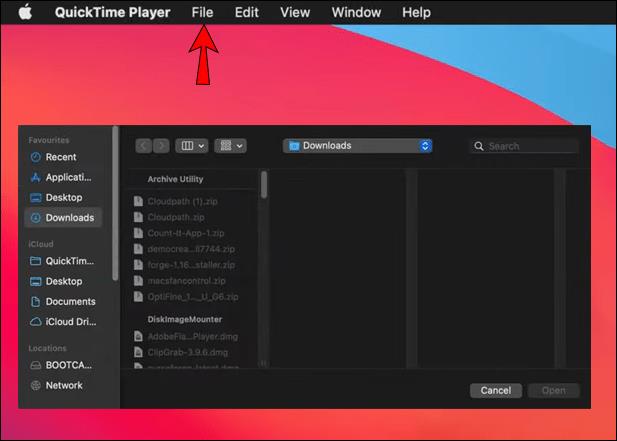
- Otwórz panel sterowania i kliknij ikonę strzałki tuż obok czerwonego przycisku nagrywania.
- Teraz musisz poinstruować QuickTime Player, aby przesyłał strumieniowo zawartość z iPhone'a. Aby to zrobić, wybierz „iPhone” w „Mikrofon i kamera”.
- Uruchom aplikację Netflix na swoim iPhonie, a następnie przejdź do filmu lub programu, który chcesz przesłać strumieniowo.
- Kliknij przycisk nagrywania w odtwarzaczu QuickTime Player (na komputerze Mac), a następnie stuknij „Odtwórz” na telefonie iPhone. W tym momencie film powinien zacząć się odtwarzać na komputerze Mac za pośrednictwem aplikacji QuickTime Player. Podczas odtwarzania aplikacja będzie nagrywać wszystko w tle.
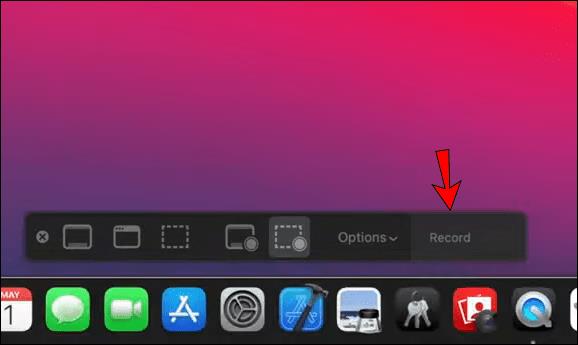
- Jak tylko film się skończy, kliknij przycisk nagrywania, aby zatrzymać nagrywanie.
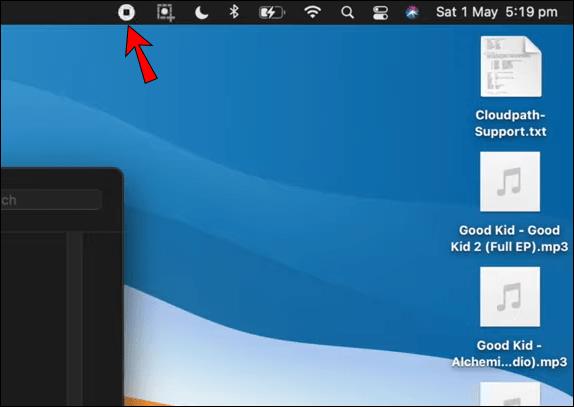
- Kliknij „Plik” w prawym górnym rogu, a następnie wybierz „Zapisz”.
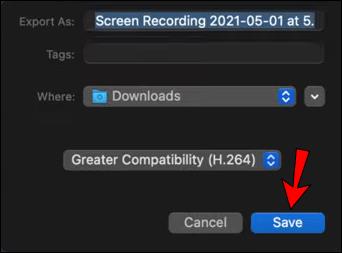
Gotowe! Technicznie pobrałeś swój film na Maca. Chociaż jakość wideo może nie odpowiadać aplikacji Netflix, będziesz mógł zapisać plik w lokalnej pamięci Maca.
Metoda 2: Przesyłanie strumieniowe z iPada lub iPhone'a
Możesz przesyłać strumieniowo filmy z iPada lub iPhone'a na komputer Mac za pomocą AirPlay. Jest to zastrzeżony stos protokołów/zestaw interfejsów programowania aplikacji (API) należący do firmy Apple, który umożliwia strumieniowe przesyłanie multimediów między urządzeniami. Jedną z najlepszych cech AirPlay jest to, że umożliwia bezprzewodowe przesyłanie dźwięku i obrazu z urządzenia z systemem iOS do innych obsługiwanych urządzeń, takich jak telewizory lub komputery Mac. Wszystko czego potrzebujesz to Wi-Fi.
Aplikacja Netflix na urządzenia z systemem iOS jest zgodna z technologią AirPlay. Oznacza to, że możesz przesyłać strumieniowo dowolny film lub program telewizyjny pobrany z iPada lub iPhone'a na komputer Mac za pomocą zaledwie kilku kliknięć. Oto jak:
- Upewnij się, że istnieje połączenie Wi-Fi między urządzeniem z systemem iOS a komputerem Mac.
- Uruchom AirPlay na urządzeniu z systemem iOS i stuknij w „Klonowanie ekranu”.
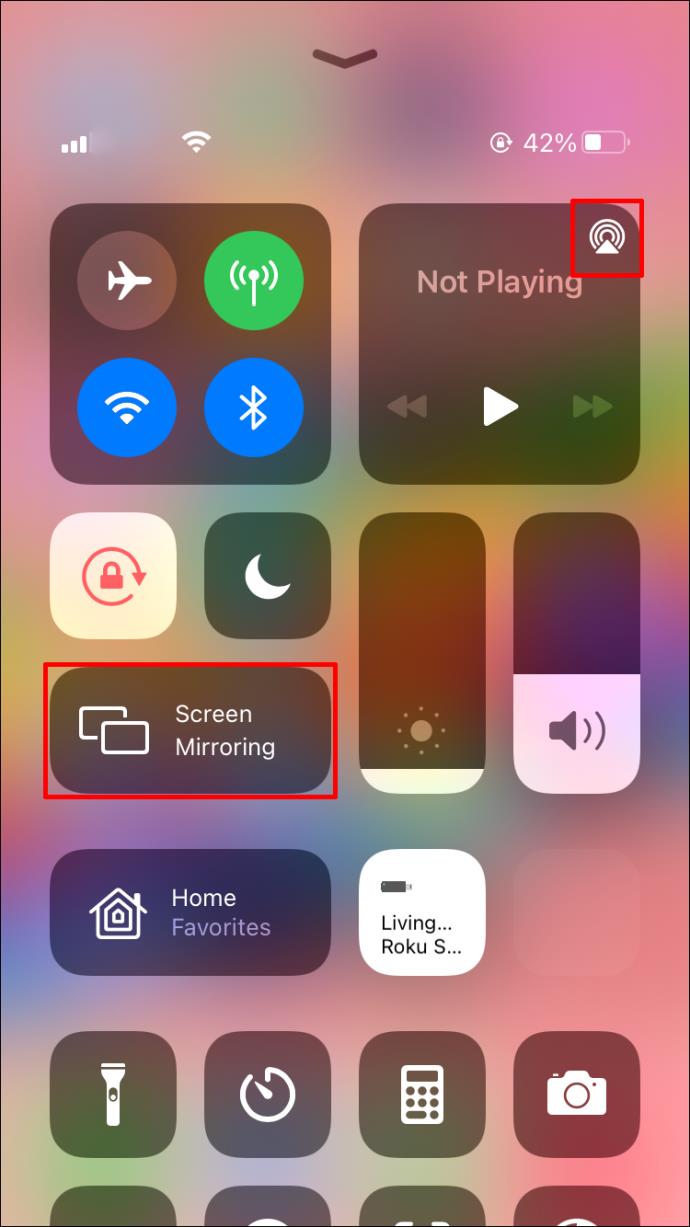
- Wybierz swojego Maca z menu AirPlay.
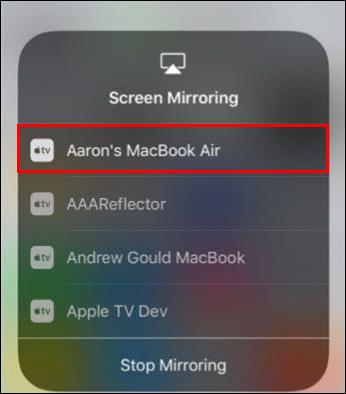
- Uruchom Netflix na urządzeniu z systemem iOS, a następnie otwórz pobrany film lub serial, który chcesz obejrzeć.
- Kliknij „Odtwórz”. W tym momencie film powinien rozpocząć odtwarzanie na komputerze Mac.
Ta metoda technicznie nie pozwala na pobieranie jakichkolwiek treści Netflix do przeglądania w trybie offline, ale może być przydatnym obejściem, szczególnie w przypadku wielu widzów. Minusem jest to, że połączenie sieciowe Wi-Fi może mieć wpływ na żywotność baterii urządzeń.
Metoda 3: Boot Camp i Windows
Netflix opracował już aplikację dla systemów operacyjnych Windows, która umożliwia pobieranie treści na komputer. Chociaż komputery Mac działają głównie w systemie MacOS, na komputerze Mac można zainstalować system Windows 7 (lub nowszy). Jak możesz to zrobić? Rozwiązaniem jest Boot Camp.
Jeśli zastanawiasz się, czym jest Boot Camp, jest to oprogramowanie opracowane przez Apple, które umożliwia jednoczesne korzystanie z systemu MacOS i Microsoft Window na komputerze Mac. Jeśli masz dwa monitory podłączone do komputera Mac, możesz otwierać i uruchamiać system Windows i jego aplikacje na jednym ekranie, a Maca na drugim. Cały sprzęt i sterowniki są zoptymalizowane, aby zapewnić, że nie będziesz musiał kupować niczego więcej. Boot Camp jest szczególnie kompatybilny z komputerami Mac z procesorami Intel.
Po zainstalowaniu systemu Windows na komputerze Mac wystarczy pobrać i zainstalować aplikację Netflix. Będziesz wtedy mógł pobierać filmy lub programy telewizyjne i oglądać je później w dogodnym dla siebie czasie. Jedynym minusem tego podejścia jest to, że musisz kupić kopię systemu Windows, aby zainstalować go na komputerze Mac.
Dodatkowe często zadawane pytania
Jak pobrać treści z serwisu Netflix na iPada ?
Pobieranie filmów i programów telewizyjnych z serwisu Netflix na iPada jest proste:
1. Uruchom aplikację Netflix i zaloguj się na swoje konto.
2. Przejrzyj listę, aby znaleźć żądany film lub program.
3. Jeśli żądany wybór to film, dotknij przycisku pobierania znajdującego się tuż pod opisem filmu. Jeśli nie widzisz żadnego przycisku pobierania, oznacza to, że film nie został zatwierdzony do pobrania.
4. Jeśli chcesz wybrać serię, musisz pobrać każdy odcinek. Po otwarciu serii zobaczysz listę wszystkich odcinków z przyciskiem pobierania po prawej stronie.
5. Po pobraniu wszystkich żądanych elementów stuknij w „Pobrane” u dołu ekranu. Zobaczysz listę wszystkich pobrań.
Oglądaj Netflix bez ograniczeń
Netflix to świetny sposób na relaks i oglądanie ulubionych filmów, ale możesz chcieć pobrać zawartość, aby móc ją obejrzeć później lub udostępnić znajomym. Chociaż nie możesz pobrać serwisu Netflix bezpośrednio na komputer Mac, kilka obejść jest odpowiednich dla wszystkich komputerów Mac. Niezależnie od tego, czy jesteś w samolocie, czy w pociągu, aby odwiedzić rodzinę i przyjaciół, nic nie powinno powstrzymać Cię przed korzystaniem z serwisu Netflix. Dzięki temu artykułowi znasz teraz każde obejście. Po prostu wybierz najwygodniejszy i ciesz się ulubionymi programami.
Czy próbowałeś pobrać Netflix na Maca, korzystając z któregokolwiek z podejść omówionych w tym samouczku? Jak poszło? Daj nam znać w sekcji komentarzy poniżej.


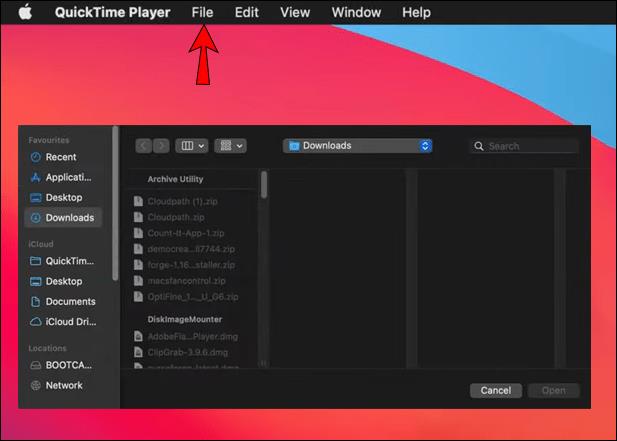
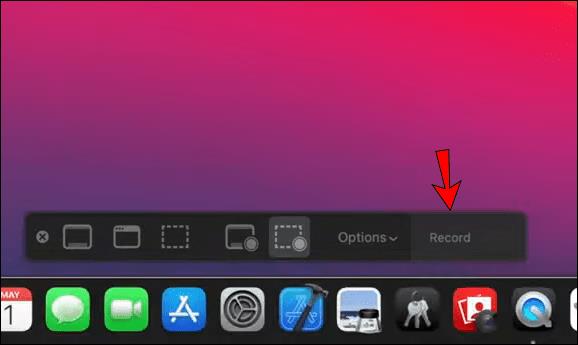
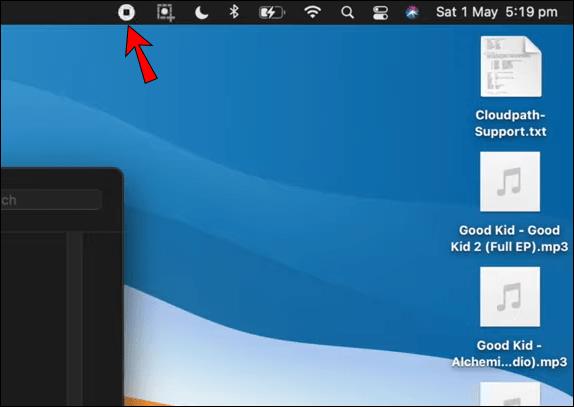
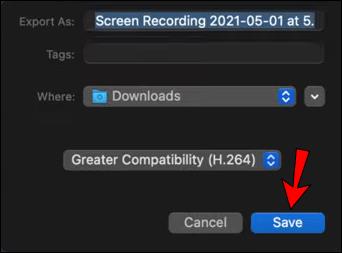
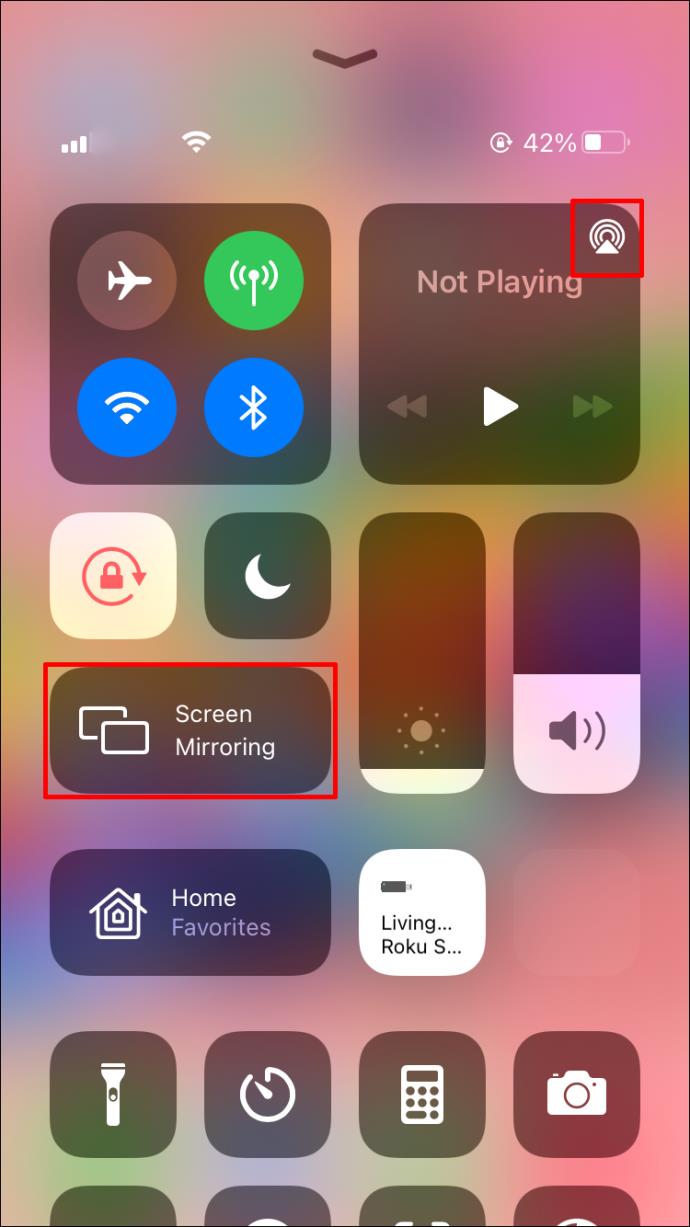
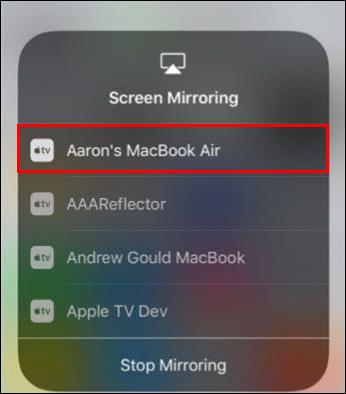



![Jak zarządzać napisami w Disney Plus [wszystkie główne urządzenia] Jak zarządzać napisami w Disney Plus [wszystkie główne urządzenia]](https://img.webtech360.com/resources6/s2/image-9746-0605153623935.jpg)






![Jak zmienić język w serwisie Netflix [wszystkie urządzenia] Jak zmienić język w serwisie Netflix [wszystkie urządzenia]](https://img.webtech360.com/resources6/s2/image-5188-0605161802346.jpg)



